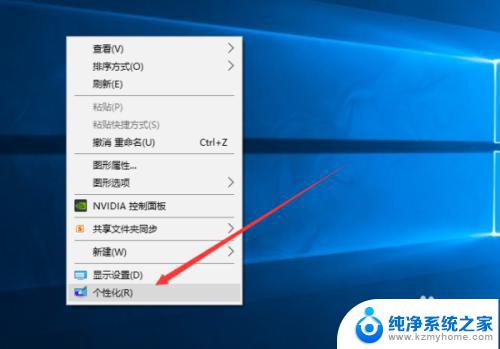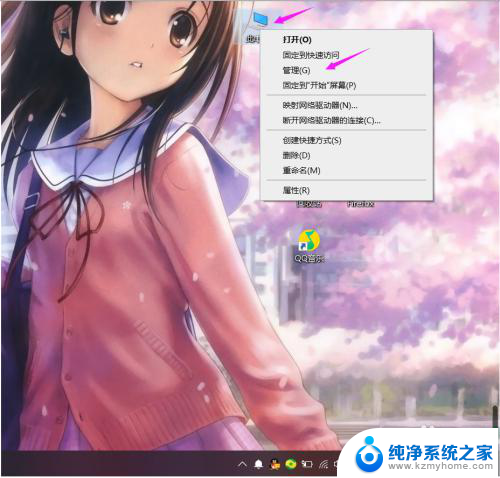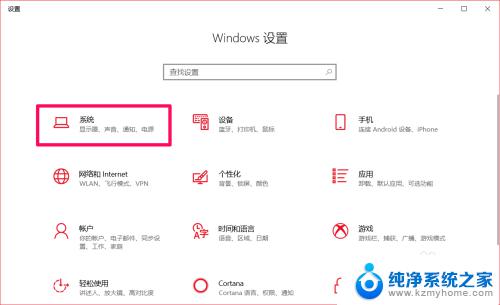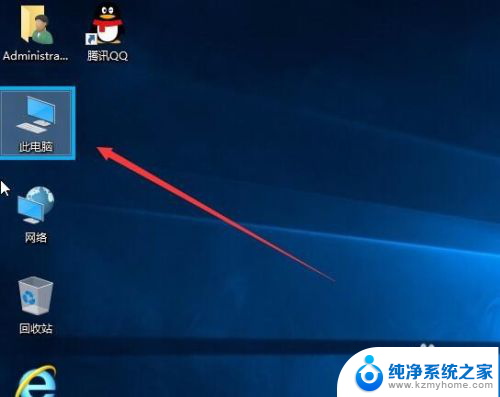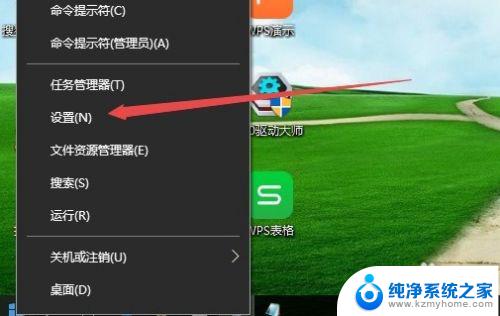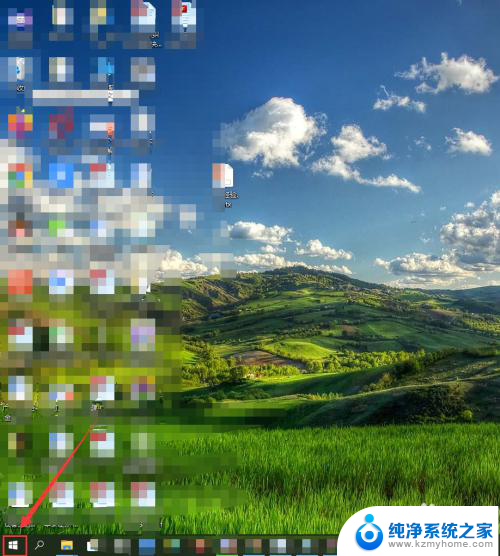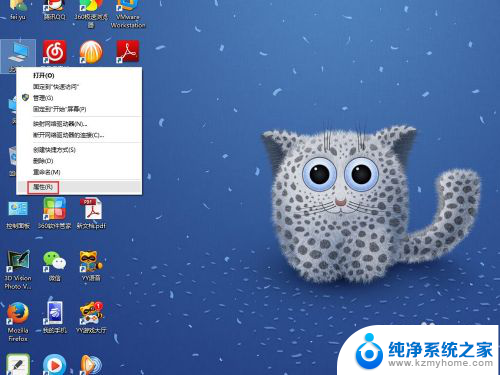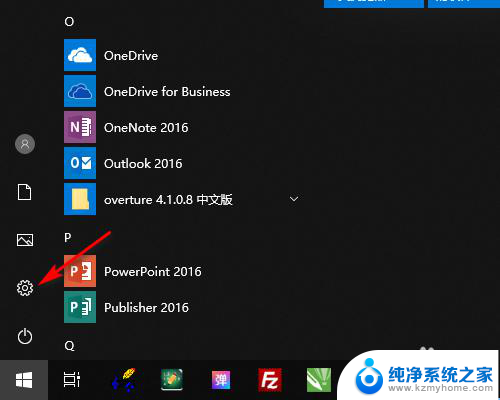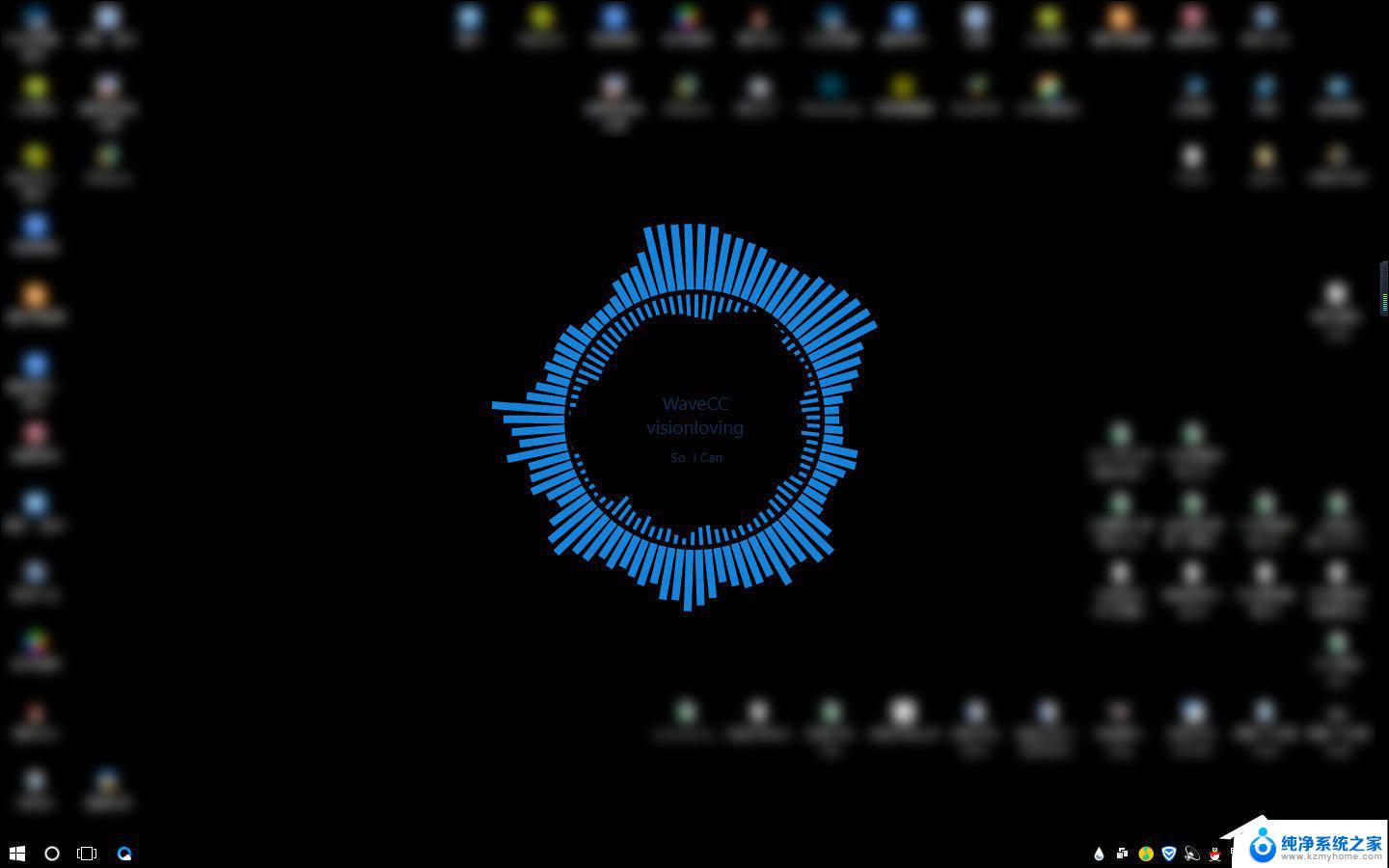怎么取消桌面广告 win10如何关闭桌面弹出广告
更新时间:2025-04-05 16:03:41作者:xiaoliu
在使用Windows 10操作系统的过程中,有时候会遇到一些令人困扰的桌面弹出广告,这些广告不仅影响用户的使用体验,还可能泄露个人隐私信息。许多用户都希望知道如何取消这些广告。幸运的是Windows 10系统提供了一些简单的方法来关闭桌面弹出广告,让用户能够享受更加干净和舒适的电脑使用环境。接下来我们就来详细介绍一下取消桌面广告的方法。
方法如下:
1.首先打开Windows设置界面,点击上方的搜索框。输入Internet选项。
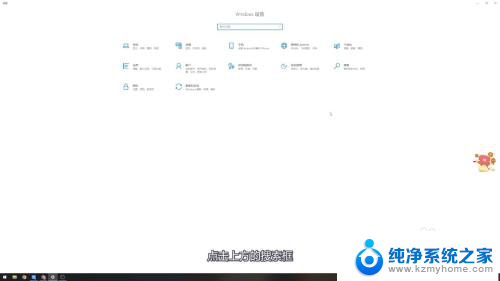
2.在Internet属性界面中,点击最上方的“隐私”按钮。
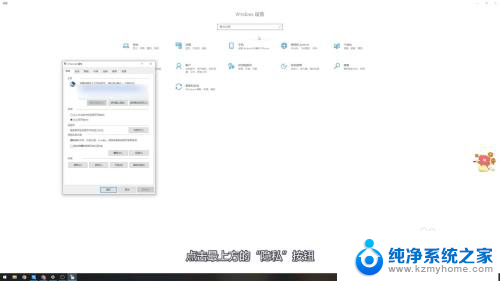
3.在隐私界面中,可以看到启用弹出窗口阻止程序的选项,勾选它。
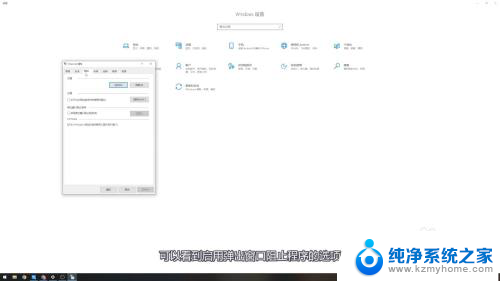
4.最后点击下方的应用和确定即可关闭桌面弹出广告。
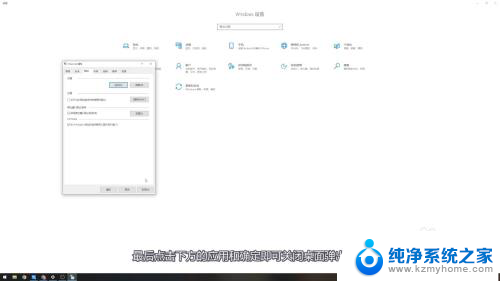
以上就是怎么取消桌面广告的全部内容,有遇到这种情况的用户可以按照小编的方法来进行解决,希望能够帮助到大家。